


Voit tulostaa suosikkivalokuvia käyttämällä elokuvaa tai teatteria muistuttavaa asettelua.

Käynnistä My Image Garden.
Valitse kuvat, jotka haluat sijoittaa elokuvamaiseen asetteluun.
 Kuvien, PDF-tiedostojen ja videoiden valitseminen
Kuvien, PDF-tiedostojen ja videoiden valitseminen
 Huomautus
HuomautusVoit luoda kohteita myös suoraan videoista siepatuista valokuvista. Lisätietoja valokuvien sieppaamisesta videosta on kohdassa "Valokuvien sieppaaminen ja tulostaminen videoista".
Valitse Videon asettelu (Video Layout) kohdasta Uusi teos (New Art).
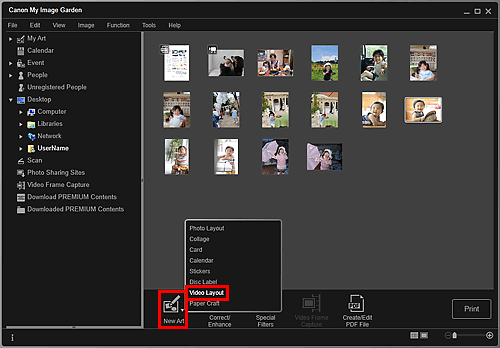
Valitse teema ja päähenkilöt (Select Theme and Main People) -valintaikkuna tulee näkyviin.
Määritä teema, Paperikoko (Paper Size) ja muut asetukset ja napsauta sitten kohtaa OK.
 Teeman ja päähenkilöiden määrittäminen
Teeman ja päähenkilöiden määrittäminen
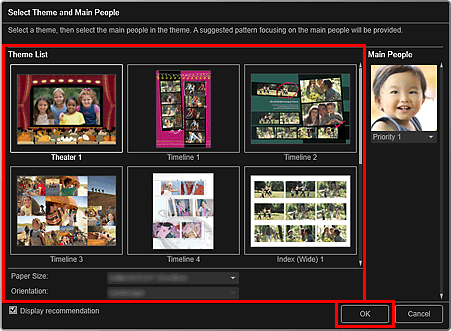
Kohde, johon kuvat on sijoitettu valitun asettelun mukaisesti tulee näkyviin Omat teokset (My Art) -näkymään.
 Huomautus
HuomautusVaikka korkea prioriteetti on määritetty, henkilöä ei välttämättä sijoiteta kohteeseen valitun teeman mukaan.
Asettelu ei ehkä ole odotetun näköinen valittujen valokuvatietojen tai analyysitulosten mukaan.
Muokkaa kohdetta halutun näköiseksi.
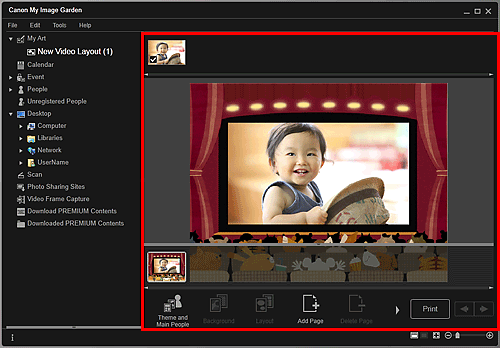
 Huomautus
HuomautusJoissakin tilanteissa, kuten jos Tunnistetaan henkilöitä... (Identifying people...) tulee näkyviin päävalikon kohtaan Merkitsemättömät henkilöt (Unregistered People), tulos ei välttämättä ole odotetun näköinen, koska automaattinen sijoitus ei toimi kuviin, joita ei vielä ole analysoitu.
Lisätietoja automaattisesti sijoitettujen kuvien vaihtamisesta on kohdassa "Kuvien lisääminen".
Valitse näytön oikeasta alareunasta Tulosta (Print).
Tulostusasetusten valintaikkuna tulee näkyviin.
Määritä tulosteiden määrä, tulostin, käytettävä paperi jne.
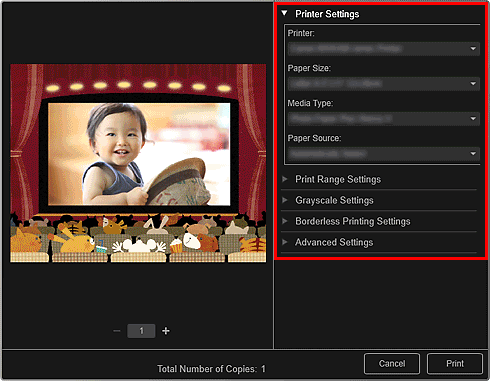
 Huomautus
HuomautusLisätietoja tulostusasetusten valintaikkunasta on kohdassa "Tulostusasetusten valintaikkuna".
Valitse Tulosta (Print).
 Huomautus
HuomautusVoit korjata tai parantaa kuvia ennen tulostamista.
Voit vaihtaa kohteissa olevia kuvia.
Sivun alkuun |